
[Stream Deck] 「自動化することが苦手」を払拭するために始めたこと [Keyboard Maestro]
しょっさんは「自動化する」ことが好きなのに、「自動化が苦手」という性癖を持っています。
全然関係ないんだけど「性癖」ってやらしい趣味のことじゃなくて、偏った性質やクセのことをさすので、要するにただの「クセ」のことだったりします。みんな「性」という漢字にやらしい意味合いを込めすぎるのアレ。
自動化したいのに、自動化が苦手なしょっさん
性癖のことはどうでも良くて。
しょっさんは自動化したくていろいろなツールを入れているのに「自動化が苦手」です。いろいろなツールを入れて最初はがむしゃらに沢山登録して、結局ほとんど使っていないというケースが多いのです。殿堂入りして日常的に利用するか、まったく自動化機能を登録せずにあれだけのお金を払った意味...みたいになるコトがよくあります。
例えば、最近のしょっさんが使っている自動化ツールにはElgato Stream Deck MK.2や Keyboard Maestro等があります。
組み合わせて使っていたりもして、とても便利に使っています。
Elgato Stream Deck MK.2を初めて見たとき、たかがショートカットボタンだと思いました。しかし、それは誤った認識でした。すべての機能をキーボードショートカットへ反映できないし、詩素地も過ぎれば多くの機能を登録したショートカットを覚えてもいられません。アイコンつきのElgato Stream Deck MK.2でボタンが表現されているだけでも、実はとても便利です。
しょっさんはHHKB Professional HYBRID Types-Sを使っているので、カーソルキーを代替する程度でもちょうど良いです。Kindleで左右へのページ送りをするだけでも買った甲斐があります。また、動画再生や音楽再生時にアプリを選択したときに、それらのプレイヤーになるのもとても便利です。しょっさんの HHKB は無刻印キーボードなので、音量の上下や再生・停止などの操作は簡単にできないんですよね。補完機能としての Elgato Stream Deck MK.2 はとても素晴らしい。
また自動化された普段使いたい機能をKeyboard Maestroに登録しておいて、それらを呼び出すことで更に便利になるわけです。
ですが、最初の猛烈なモチベーションの高いときに登録した機能だけを使い続けているだけで、ここ数週間は新しい自動化機能を追加していません。
せっかく買ったのに
なんか。勿体ない。
自動化したほうが良いことはきっとあるんですけど、気がつかないんです。ちょっとした作業はキーボードでスパットできてしまうので、あんまり苦労していません。また、何度も繰り返している作業は「繰り返しているな」と感じるよりも先に、繰り返して実行をしてしまうことになれてしまうと言う困った特技を持っています。
これが、しょっさんが「自動化が苦手」という性癖なのです。
だから、せっかく良いツールを入れたり新しいプログラムを覚えてたとしても、熱のあるときにちょっと楽しんだらスパッと忘れてしまうんです。とても勿体ない。
普段気がつかない自動化したい欲求を支えるには
気づけないなら、無理矢理にでも自動化するマクロを創るべきでは?と考えました。
無理矢理、自分に気づかせる。とりあえずマクロを作ってみる。やってみればどうにかなるのではないかと気づきました。
振り返るための時間を持つのと同様、普段どんなことをしているのかを振り返りながら自動化に繋げてみる。きっとできるはず。
具体的にマクロを創るためにやってみたこと
そうと決まれば、とりあえず先人たちがどのようなことを自動化しているのか、動画やWebサイトでいろいろと調べて「これだ」と思ったものを片っ端から登録していくのはどうだろう。とりあえず沢山登録してみて、使う場面があればそれは自動化が成功したようなものです。
また「この程度でもマクロを創るんだ」ということを知って、マクロを作成するハードルを下げることにしました。しょっさん、どうも「自動化」というとITエンジニアにそれなりのお金をつぎ込んで作ってもらうレベルのものを考えてしまいがちなのです。複数のサイトに散らばっている、数千数万あるデータを解析して必要な情報を抽出してくるとか。マジでがちで開発が必要になりそうなことを考えてしまうんです。でも、それはKeyboard Maestroでやることではないですよね。
なので、まずは「こんなことでもマクロにしてみよう」をやってみました。
iCloud Drive と同期しているフォルダ内で CLI で作業したいと言うことがあるでしょう。普段なら Finder などの File Manager から「iCloud Drive」を指定すれば、該当のファイルを探し当てて作業できます。でも、コンソールで iCloud Drive へ `cd` したいとなったとき、そのディレクトリって分かりますか?
Webで調べれば分かりますし、`iTerm2` で過去の入力履歴を探せば分かります。でもこれ、実はちょっと時間がかかってしまいます。であれば `iTerm2` 用のElgato Stream Deck MK.2 プロファイルを準備して、一つのボタンに `cd ~/Library/Mobile\ Documents/com~apple~CloudDocs` って登録しておいたら調べる必要もなくて良くないか?
ということを気づけるように振り返るための時間と習慣作りが先決だと考えたわけです。
マクロが増えてくると困ってしまうこと
この気づきをそのまま実行してみました。
ただ、マクロを追加していくと「どうやって起動するべきか」を悩むようになってしまいました。
振り返りながら日々自動化するための時間を準備したり、こんなことでも Keyboard Maestroへ登録しても良いんだ、という心理的ハードルを下げてきました。
そうやってマクロを増やしていくと「キーボードが足りない」「Stream Deckのボタンが足りない」となってきます。嗚呼マクロをやたらと増やすものでもない...と考えていたときに一つ良い方法を見つけました。
これです。
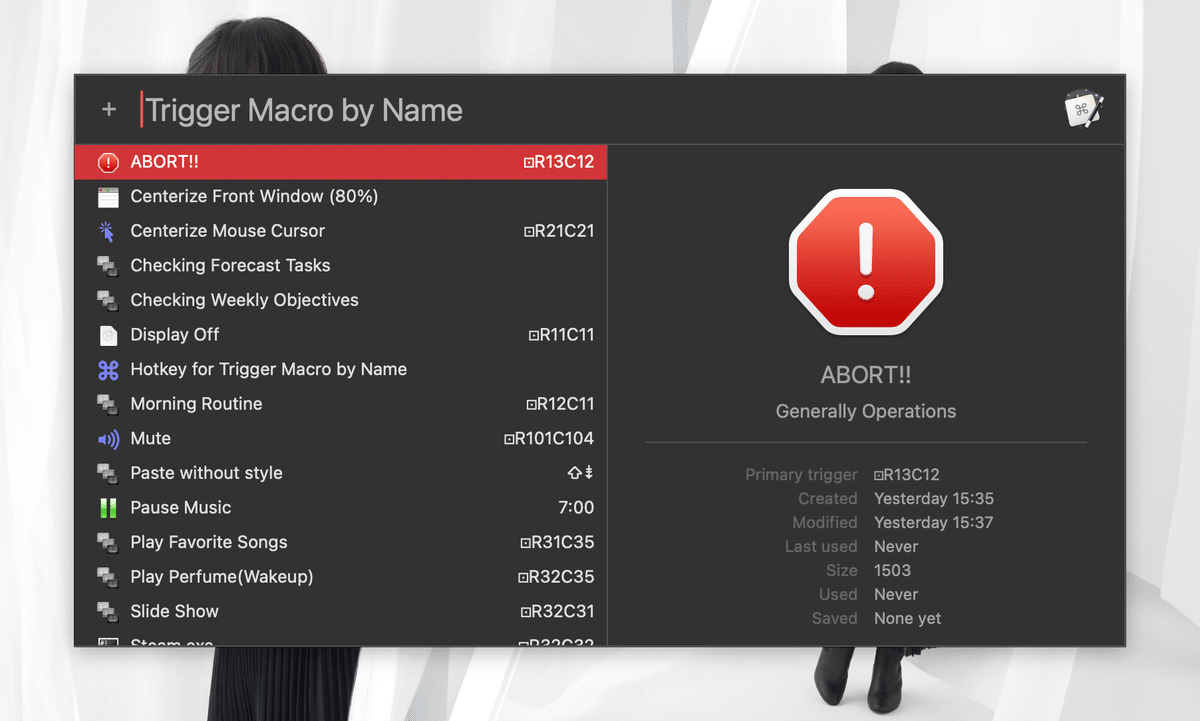
RaycastやAlfredのようなキーボードランチャーのように、Keyboard Maestroにもマクロをキーボードで入力して実行するモードがあるのです。これなら、マクロをやたらめったら作っても名前から実行できる...!!!
これは実装するしかないと思い、Raycast Store: Keyboard Maestro - List Macrosを登録したり、グローバルショートカットキーで、このランチャー機能を起動するマクロも準備しました。それがこのTrigger Macro by Name機能です。

いろいろとマクロを作ってみて、しょっさんはどう感じたか
なんとなくElgato Stream Deck MK.2と連携したKeyboard Maestroを使っていましたが、今一度きちんとその機能を理解して、先人たちの知恵を深めていきながら、Keyboard Maestroへ日々マクロを登録していっています。まずは質より量です。またマクロが増えてきたら、マクロを組み合わせてまた新しい自動化ができることでしょう。
また、新しい扉を開いてスタート地点に立っているような状態です。自動化することが目的になりそうですが、しばらくはそれで良いと考えています。「自動化する癖」をつけるには「自動化すること」を目的として暫く習慣化することが重要だと考えていますから。
いいなと思ったら応援しよう!

